
Naposledy aktualizované dňa

Existuje veľa dôvodov, prečo textové správy nemusia v systéme Android fungovať, od problémov s pripojením až po zastarané nastavenia. Ak chcete problém vyriešiť, vyskúšajte tieto kroky.
Voláte niekomu na svojom smartfóne so systémom Android? Ak ste mileniál alebo Gen Z, pravdepodobne nie. Namiesto toho budete posielať textové správy, používať WhatsApp a ďalšie.
Ak sa pokúšate odoslať štandardnú textovú správu v systéme Android, budete potrebovať mobilné pokrytie. Bohužiaľ, SMS nie je najspoľahlivejší spôsob odosielania správ. Ak používate natívnu aplikáciu Správy pre Android, možno nebudete dostávať textové správy vôbec – z rôznych dôvodov.
Ak v systéme Android nedostávate texty, tu je niekoľko krokov na riešenie problémov, ktoré môžete skúsiť vyriešiť.
Poznámka: Skúsenosti so systémom Android sa medzi zariadeniami a verziami líšia a nasledujúce kroky nemusia byť presne tam, kde sú uvedené. Mal by vám však poskytnúť presný odhad správnych krokov pre vaše zariadenie.
1. Skontrolujte nastavenia batérie
Jednou z prvých vecí, ktoré je potrebné skontrolovať, sú nastavenia batérie telefónu s Androidom. Aj keď chcete, aby vám batéria vydržala celý deň, špecifické režimy šetrenia batérie môžu zastaviť prijímanie textových správ. Samozrejmým nastavením na vypnutie je „režim úspory energie alebo batérie“.
Ale nastavenie, na ktoré sa často nemyslí Adaptívna batéria. Je to funkcia moderných telefónov s Androidom (Android 9.0 a novšia), ktorá využíva technológiu AI. Predpovedá aplikáciu, ktorú budete používať, a umožní týmto frekventovaným aplikáciám bežať na pozadí. Ak ste nejaký čas neodoslali textové správy, táto funkcia môže rušiť prijímanie textových správ.
Ak chcete vypnúť adaptívnu batériu v systéme Android:
- Otvorené Nastavenia > Batéria a uistite sa Úsporný režim je otočený vypnuté.
- Ísť do Ďalšie nastavenia batérie a otočte Adaptívna batéria posúvač na vypnuté
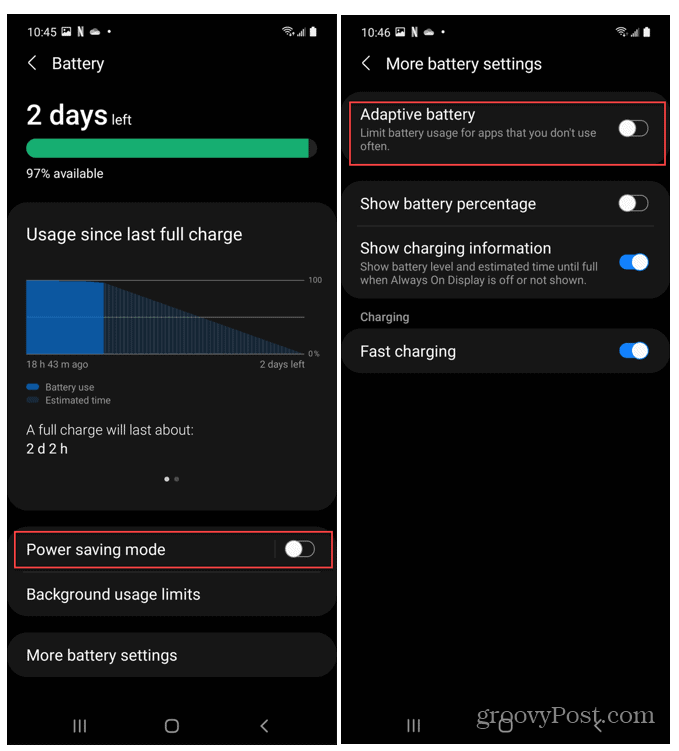
2. Skontrolujte pripojenie k sieti
Jedným z dôvodov, prečo nedostávate texty v systéme Android, je to, že vaše sieťové pripojenie je špinavé. Bunkové signály sú nepredvídateľné, preto sa uistite, že ste vonku, ak je to možné, a na vyšších miestach.
Ak chcete znova skontrolovať pripojenie Wi-Fi na telefóne s Androidom:
- Otvorené Nastavenia > Wi-Fi a sieť alebo Nastavenia > Pripojenia na Samsung Galaxy.
- Klepnite na ikonu Wi-Fi sieť ste pripojení k alebo získať heslo pre sieť Wi-Fi, ku ktorej sa chcete pripojiť.
- Uistite sa, že je pripojený a že máte pevné pripojenie. Odpojte sa od siete a znova sa pripojte, aby ste zlepšili silu signálu, alebo sa pripojte k inej sieti, ak je k dispozícii.
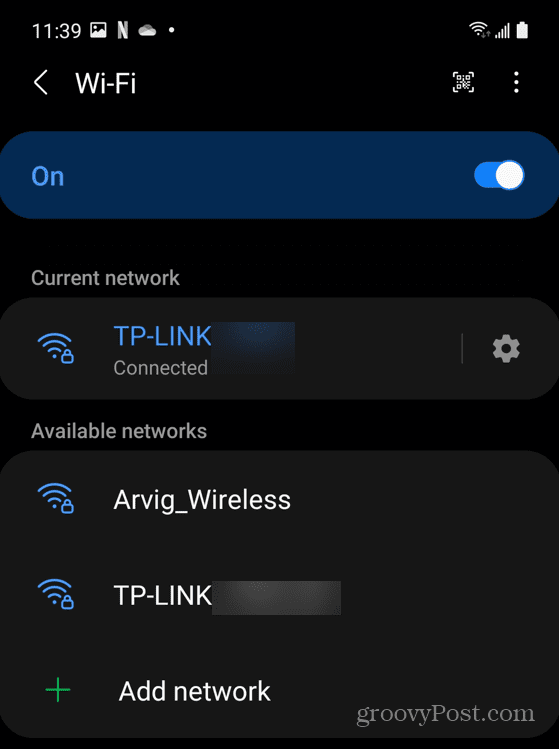
3. Zakázať režim v lietadle
Keď je na vašom zariadení povolený režim v lietadle, vypne sa všetky bezdrôtové pripojenie. Ak je povolená, nebudete dostávať textové správy v systéme Android.
Ak chcete skontrolovať, či je povolený režim v lietadle:
- Otvorené Nastavenia > Wi-Fi a sieť (alebo Nastavenia > Pripojenia na zariadení Samsung). Na iných zariadeniach so systémom Android sa kroky môžu líšiť.
- Nájsť Režim Lietadlo funkciu a vypnite ju.
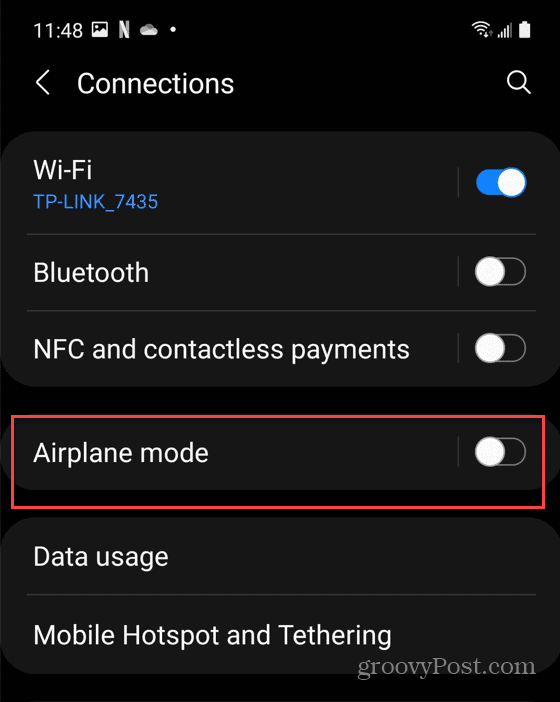
Môžete tiež vypnúť Režim Lietadlo z menu rýchleho nastavenia. Robiť to:
- Potiahnite nadol po svojom telefóne s Androidom z horného rámu.
- Uvidíte niekoľko tlačidiel rýchlej akcie, ktoré môžete zapnúť alebo vypnúť jediným klepnutím. Klepnite na ikonu Režim Lietadlo ikonu na vypnutie.
- Ak nevidíte možnosť Režim v lietadle, klepnite na tlačidlo Upraviť a pridajte položku Ikona režimu v lietadle. Môžete tiež zmeniť usporiadanie ikon.
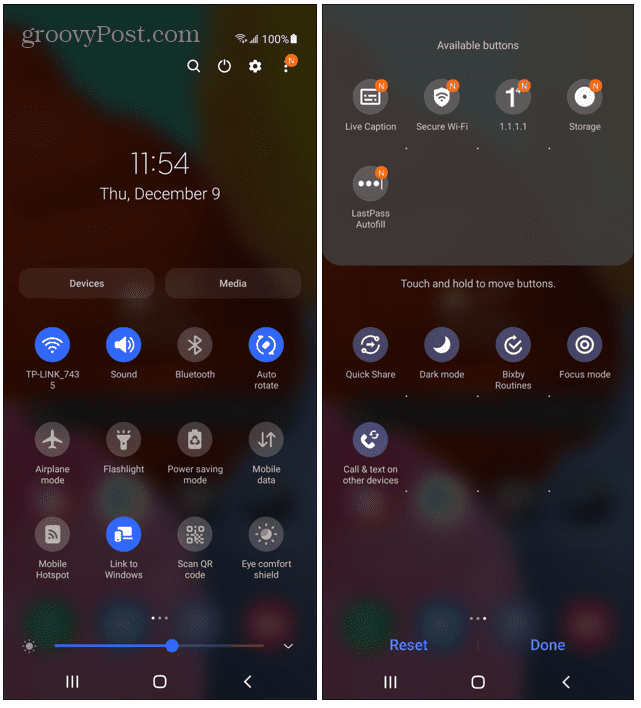
4. Vymazať vyrovnávaciu pamäť aplikácie textových správ
Aplikácie v priebehu času zhromažďujú množstvo údajov – je dôležité ich vyprázdniť kôš v systéme Android pravidelne. To zahŕňa vymazanie vyrovnávacej pamäte pre vašu aplikáciu na odosielanie textových správ.
Vymazanie vyrovnávacej pamäte aplikácie pre vašu aplikáciu na odosielanie textových správ:
- Otvorené Nastavenia > Úložisko > Iné aplikácie > Správy. Na zariadeniach Samsung vyskúšajte Nastavenia > Aplikácie > Správy > Úložisko namiesto toho.
- Klepnite na ikonu Vymazať vyrovnávaciu pamäť a zistite, či vaše texty fungujú.
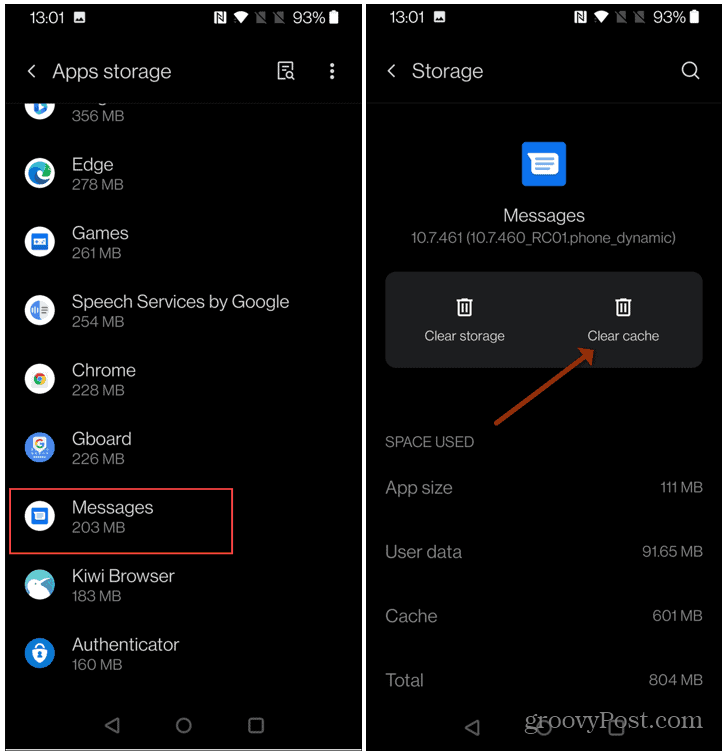
5. Deaktivujte iMessage
Ak ste prešli z iPhone na telefón s Androidom, možno budete musieť skontrolovať svoje iMessage postavenie. Ak ste nevypli iMessage predtým Ak sa presuniete do zariadenia so systémom Android, texty môžu stále chodiť do aplikácie iMessage pre iPhone.
Deaktivácia iMessage:
- Vložte svoj SIM karta do iPhonu.
- Potom na iPhone prejdite na Nastavenia > Správy a prevrátiť iMessage vypnúť.
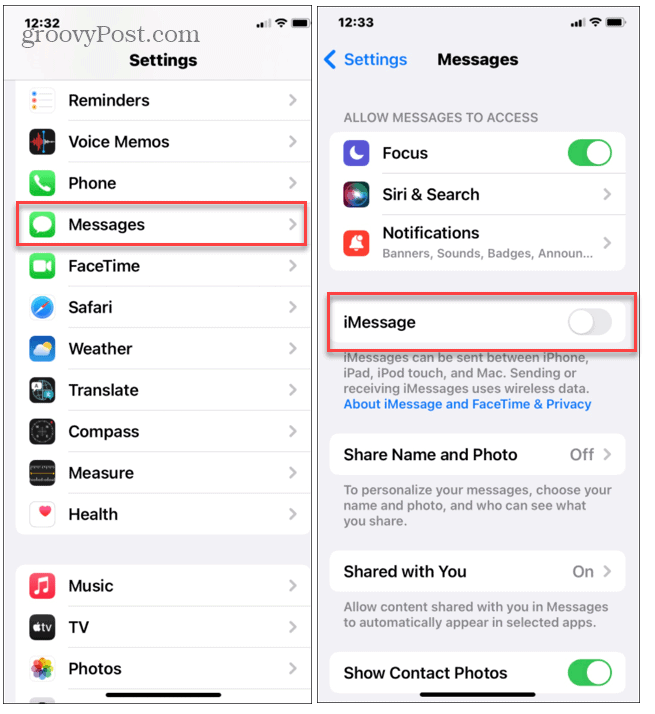
- Tiež je dobré vypnúť Facetime. Ísť do Nastavenia > Facetime a vypnite vypínač.
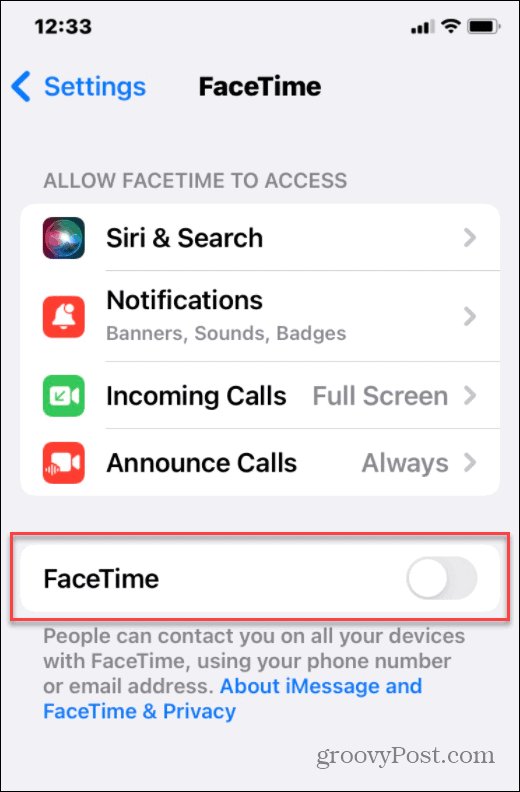
- Keď je všetko vypnuté, vložte SIM kartu späť do telefónu s Androidom a skontrolujte, či texty fungujú.
Ak nemáte svoj iPhone, budete musieť zrušiť registráciu iMessage manuálne pomocou online formulár spoločnosti Apple.
6. Aktualizujte svoj telefón s Androidom
Vždy je dobré udržiavať operačný systém vášho telefónu aktuálny. Popri bežných bezpečnostných aktualizáciách môže ísť o opravu chýb, ktoré ovplyvňujú textové správy na vašom zariadení.
Ak sa chcete uistiť, že je Android na vašom zariadení aktualizovaný:
- Ísť do Nastavenia > Systém > Aktualizácie systému (alebo Nastavenia > Aktualizácia softvéru na zariadení Samsung).
- Stiahnite si a nainštalujte všetky dostupné aktualizácie.
- Počkajte na dokončenie inštalácie a zistite, či textové správy fungujú.
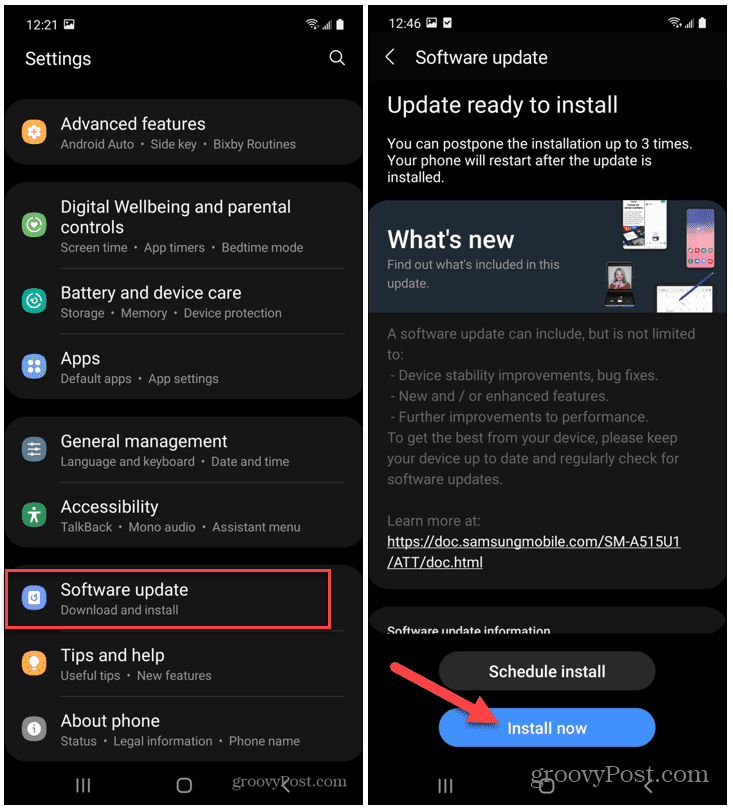
7. Reštartujte svoj telefón
Reštartovaním telefónu s Androidom sa vyriešia mnohé problémy vrátane problémov s textovými správami. Vymaže vyrovnávaciu pamäť spustenej aplikácie, ale môže tiež znova pripojiť telefón k mobilnej sieti.
Existuje niekoľko spôsobov, ako môžete reštartovať telefón s Androidom. Na väčšine zariadení môžete svoje zariadenie Android reštartovať podržaním tlačidla Vypínač na niekoľko sekúnd, alebo stlačením kombinácie tlačidiel napr Napájanie + zvýšenie hlasitosti.
Ak si nie ste istí, pozrite si podpornú dokumentáciu výrobcu. Najlepšie výsledky dosiahnete úplným vypnutím, keď sa spustí Reštartovať menu príde. Počkajte 30 sekúnd až minútu a znova ho zapnite.
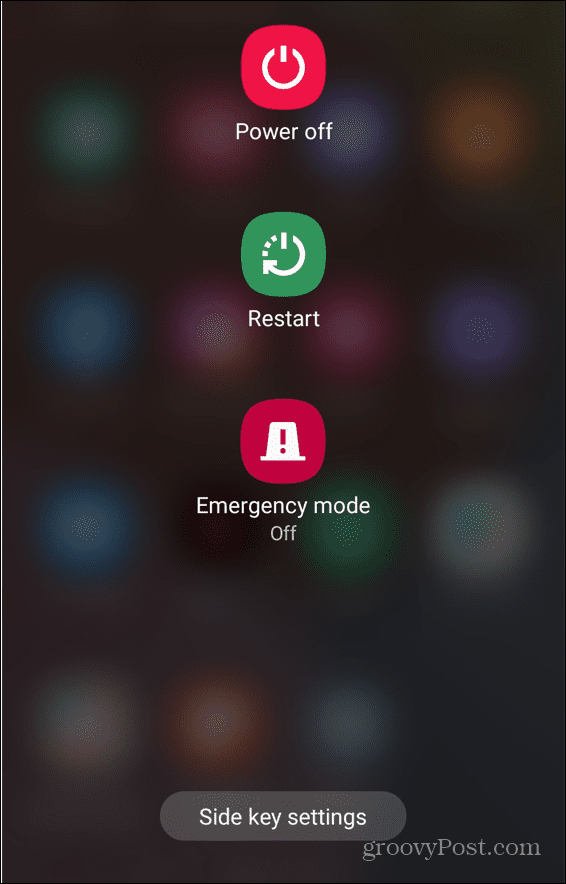
Riešenie problémov s textovými správami v systéme Android
Ak v systéme Android nedostávate texty, vyššie uvedené kroky by vám mali pomôcť vyriešiť problém. Nezabudnite sa pozrieť na stránky podpory poskytovateľa siete, kde nájdete ďalšie informácie – za chýbajúce textové správy môže byť výpadok.
Vedeli ste o Správy pre Android pre web? Umožňuje vám odosielať správy z počítača pomocou prehliadača. Ak máte obavy o svoje súkromie, dobre alternatívou je signál– má dokonca schopnosť nastaviť zmiznutie správ.
Ako nájsť kód Product Key systému Windows 11
Ak potrebujete preniesť svoj produktový kľúč Windows 11 alebo ho len potrebujete na vykonanie čistej inštalácie operačného systému,...
Ako vymazať vyrovnávaciu pamäť Google Chrome, súbory cookie a históriu prehliadania
Chrome odvádza skvelú prácu pri ukladaní vašej histórie prehliadania, vyrovnávacej pamäte a súborov cookie na optimalizáciu výkonu vášho prehliadača online. Jej postup...
Priraďovanie cien v obchode: Ako získať ceny online pri nakupovaní v obchode
Nákup v obchode neznamená, že musíte platiť vyššie ceny. Vďaka zárukám dorovnania cien môžete získať online zľavy pri nákupe v...
Ako darovať predplatné Disney Plus digitálnou darčekovou kartou
Ak ste si užili Disney Plus a chcete sa o to podeliť s ostatnými, tu je návod, ako si kúpiť predplatné Disney+ Gift za...



